场景管理
场景管理是将场景与资源和设备组绑定,主要包括APP和场景的创建以及关联资源和设备。初始状态下,一个组织下没有APP和场景数据,需要用户自行添加。
Step1:新建APP操作:NLP配置-场景对话-场景管理-新建APP-输入APP名称和APP ID
详细说明:
- APP可以是一个apk也可以是一个opk,是一个可以为用户提供一些服务的应用程序,对于支持语音操作的设备,需要根据用户的指令来选择具体的APP提供服务
- APP ID是用于将NLP平台定义的APP和设备上的APP进行关联的一个唯一标识
- APP ID可以在新建应用时生成,具体参考发布应用模块
- 添加APP成功后可在APP列表中删除某一APP

Step2:新建场景操作:NLP配置-场景对话-场景管理-在某一APP下添加场景-输入场景名称
详细说明:
- 场景是所属APP下功能模块。例如「订机票」,就是一个出行app的一个场景。
- APP新建完成后会默认有一个场景,命名为’Main’。对于功能简单的APP,只需要使用这个场景就可以满足需求;当然,也可以不使用该场景
- 同一个APP下不可以有名称相同的场景。
- 场景新增完成后,也会生成一个场景ID。
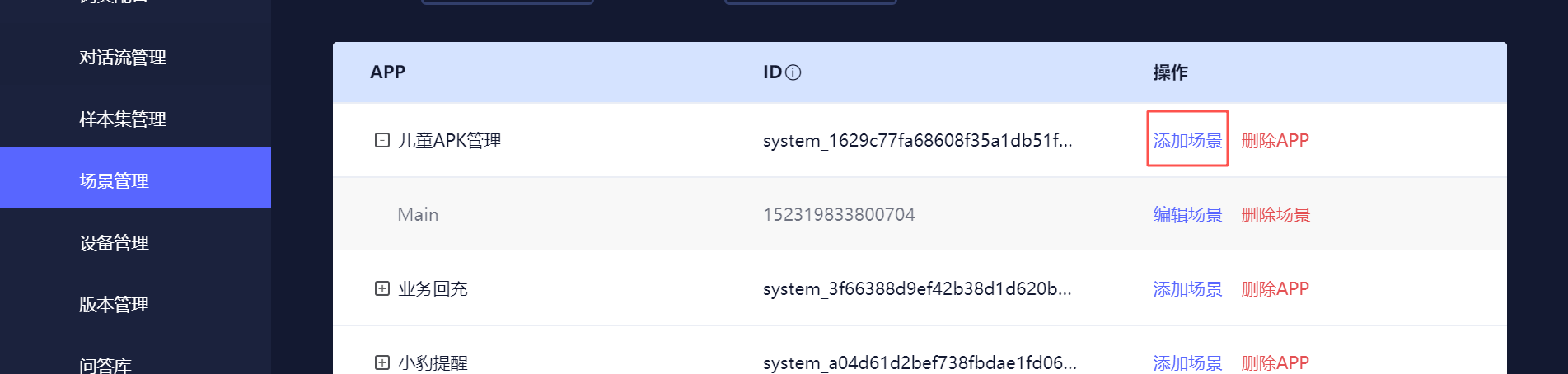
Step3:关联资源和设备组操作:NLP配置-场景对话-场景管理-选择场景-编辑场景-关联Launcher场景-关联资源-选择生效范围
详细说明:
- 资源包括领域/意图和对话流
- 关联Launcher场景即为绑定NLP_Launcher中的资源;若不关联launcher,则当该opk进程终止后无法响应吊起指令
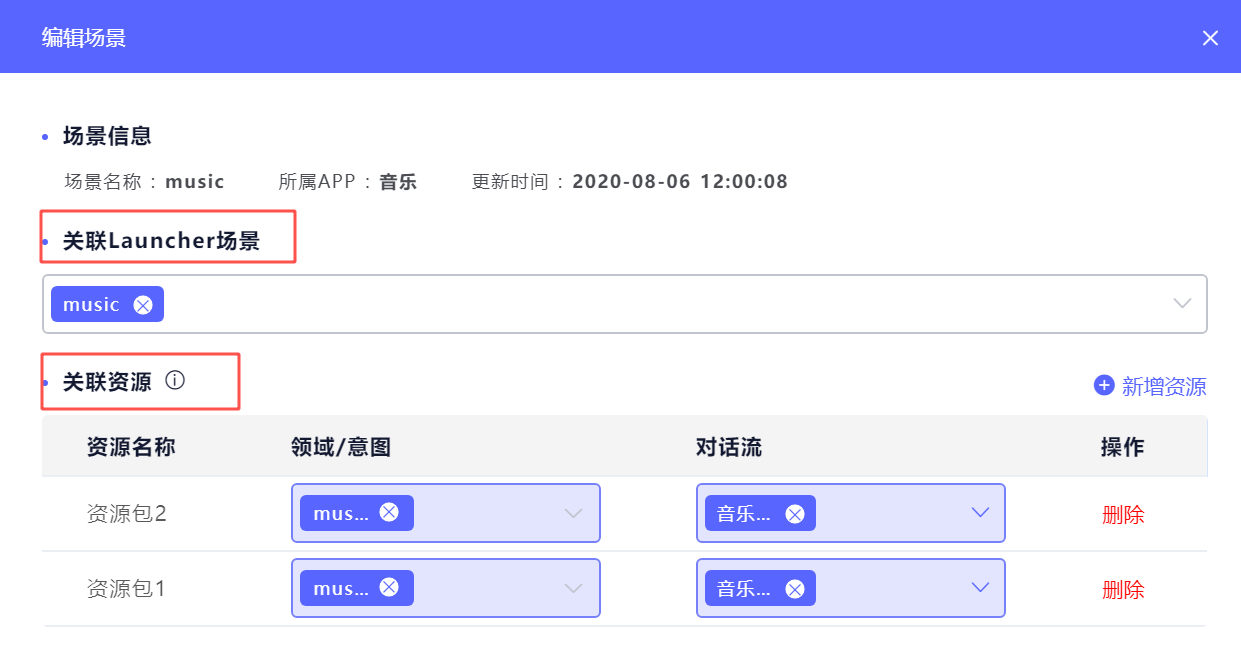
- 默认情况下没有关联资源,资源可以分成领域、意图和对话流,可以细分到意图来配置

- 配置每一个资源包的生效范围
生效配置分为全局生效和部分生效。全局生效的生效氛围为该组织下的所有设备;局部生效可以选择是在某一个/多个行业或某一个/多个企业或某一个/多个设备组生效
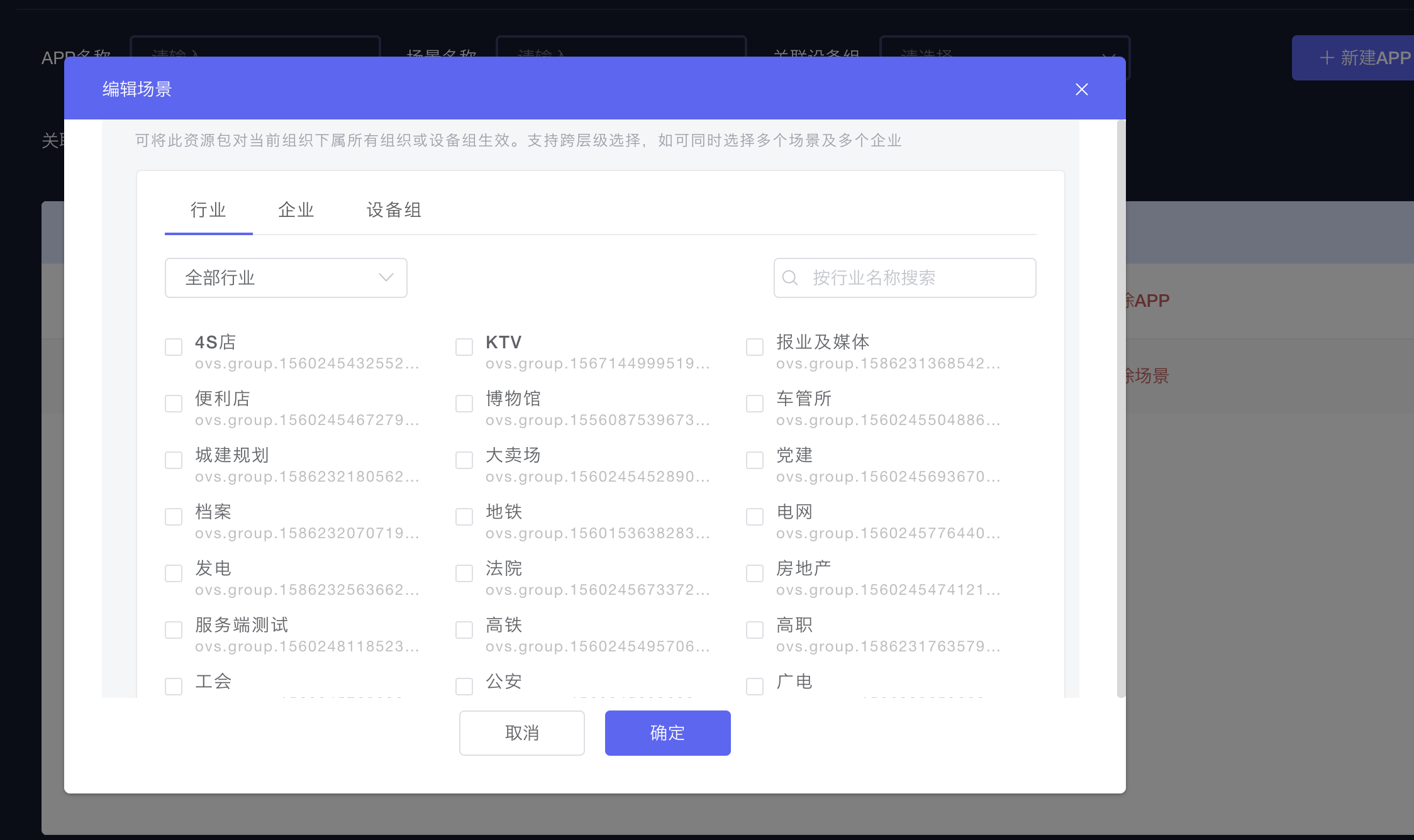

场景管理筛选维度
支持根据APP名称、场景名称、关联设备组、关联领域、关联对话流进行筛选 APP名称/场景名称筛选:在文本输入框中输入具体某个APP名称/场景名称,即可完成筛选 详细操作:NLP配置-场景管理-输入APP名称/设备名称 关联设备组/关联领域/关联对话流筛选:在关联设备组/关联领域/关联对话流下拉框中可以筛选某一设备组或领域或对话流下的APP和场景